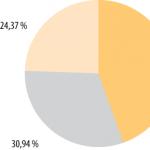Dla wygody wyróżnimy cztery typy programów: przeglądarki (do czytania i dodawania notatek), edytory (do edycji tekstu i innych treści), menedżery (do dzielenia, kompresowania i innych manipulacji plikami) oraz konwertery (do konwersji plików PDF na inne formaty ).
Większość aplikacji można podzielić na kilka typów jednocześnie.
- Typ: przeglądarka, redaktor, konwerter, menedżer.
- Platformy: Windows, macOS, Linux.
Bardzo intuicyjny i wygodny program z imponującą liczbą funkcji. Po uruchomieniu Sejda PDF od razu zobaczysz wszystkie narzędzia pogrupowane według kategorii. Wybierz ten, którego potrzebujesz, przeciągnij wymagany plik do okna programu i zacznij manipulować. Większość czynności w tej aplikacji można wykonać w ciągu kilku sekund, nawet jeśli używasz jej po raz pierwszy.
Co możesz zrobić w Sejdzie PDF:
- edytować tekst, dodawać obrazy i kształty;
- konwertuj pliki PDF do Excela, JPG (i odwrotnie), Word (i odwrotnie);
- łączyć i rozdzielać pliki na strony, kompresować ich rozmiar;
- chroń dokumenty hasłem;
- dodaj znaki wodne;
- odbarwianie dokumentów;
- przytnij obszar strony;
- podpisywać dokumenty.
Darmowa wersja programu ma ograniczenia. Na przykład pliki nie powinny mieć więcej niż 200 stron i nie przekraczać rozmiaru 50 MB. Dodatkowo w ciągu dnia nie można wykonać więcej niż trzech operacji na dokumentach. Cena pełna wersja Sejda PDF kosztuje 5,25 USD miesięcznie.
- Typ: menedżer, konwerter, redaktor.
- Platformy: Windows, macOS, .

PDFsam nie może pochwalić się dopracowanym, przyjaznym dla użytkownika interfejsem. Ponadto program nie pozwala na darmową konwersję plików PDF i edycję zawartości dokumentów. Ma jednak kilka przydatnych funkcji zarządczych, które są dostępne dla każdego bez opłat i jakichkolwiek ograniczeń.
Co możesz zrobić w PDFsam:
- łącz PDF w kilku trybach (sklejaj w częściach lub mieszaj strona po stronie);
- dzielić PDF według stron, zakładek (w miejscach z określonymi słowami) i rozmiaru na osobne dokumenty;
- obracać strony (jeśli część z nich została zeskanowana do góry nogami);
- wyodrębnij strony z określonymi numerami;
- konwertuj formaty Excel, Word, PowerPoint do formatu PDF;
- konwertuj pliki PDF do formatów Excel, Word i PowerPoint (10 USD);
- edytować tekst i inną zawartość pliku (30 USD).
- Typ
- Platformy: Okna.

Bardzo funkcjonalny program z klasycznym interfejsem w stylu aplikacji biurowych Microsoft. Edytor PDF-XChange nie jest zbyt przyjazny dla początkujących. Aby opanować wszystkie funkcje programu, musisz poświęcić trochę czasu. Na szczęście wszystkie wewnętrzne opisy i wskazówki są przetłumaczone na język rosyjski.
Co możesz zrobić w edytorze PDF-XChange:
- dodawać adnotacje i wyróżniać tekst;
- edytować tekst i inną treść;
- rozpoznawać tekst za pomocą OCR;
- wyodrębniać strony z dokumentów;
- szyfrować dokumenty (płatne);
- konwertuj pliki PDF do formatów Word, Excel i PowerPoint i odwrotnie (płatne);
- kompresować pliki (płatne);
- sortuj strony w dowolnej kolejności (płatne).
To nie wszystkie funkcje, które znajdziesz w Edytorze PDF-XChange. Program dostępny jest w kilku wersjach z różne kwoty możliwości. Koszt wersji płatnych zaczyna się od 43,5 dolarów.
- Typ: przeglądarka, menedżer, konwerter, redaktor.
- Platformy: Windows, macOS, Android, iOS.

Popularny uniwersalny program do pracy z plikami PDF firmy. Wersja bezpłatna to bardzo wygodna przeglądarka dokumentów, inne funkcje są dostępne w ramach subskrypcji już od 149 rubli miesięcznie.
Co możesz zrobić w programie Adobe Acrobat Reader:
- przeglądaj dokumenty, zaznaczaj i komentuj tekst, wyszukuj słowa i frazy;
- podpisywać dokumenty (płatne);
- edytować tekst i inne treści (płatne);
- łączenie dokumentów w jeden plik (płatne);
- kompresować pliki (płatne);
- konwertuj pliki PDF do formatów Word, Excel i PowerPoint (płatne);
- Konwertuj obrazy w formatach JPG, JPEG, TIF i BMP na format PDF (płatny).
Wszystkie te i inne funkcje są dostępne w komputerowych wersjach programu Adobe Acrobat Reader. Wersje mobilne programy umożliwiają jedynie przeglądanie i opisywanie dokumentów, a także - po wykupieniu subskrypcji - konwertowanie ich do różnych formatów.
- Typ: przeglądarka, konwerter.
- Platformy: Windows, macOS, Linux, Android, iOS.

Szybki i wygodny czytnik plików PDF z różnymi trybami przeglądania. Idealny dla użytkowników, którzy chcą prostego czytnika dokumentów bez wielu dodatkowych funkcji. Program jest dostępny na wszystkich głównych platformach.
PDF (Portable Document Format) to specjalny, uniwersalny format dokumentu elektronicznego opracowany i opatentowany przez firmę Adobe Systems Corporation. Stworzone dla kompaktowa prezentacja, przechowując ważne drukowane dokumenty w w formacie elektronicznym, a także do otwierania i drukowania ich na komputerach PC z różnymi systemami operacyjnymi. W dosłownym tłumaczeniu PDF oznacza „ format dokumentu przenośnego" W formacie PDF możesz zapisać informacje w dowolnej formie i będą one wyświetlane wszędzie tak samo.
Dziś można nazwać format o podobnej rozdzielczości najbardziej popularny do zaprezentowania różnorodnych produktów drukowanych.
Jak otworzyć format pdf
Mając pojęcie o tym, jak i jak otwierać pliki w formacie PDF, użytkownicy mogą bez problemu pracować i przeglądać wiele ciekawych i przydatnych informacji.
Wśród najbardziej popularny uniwersalne narzędzia do szybkiego otwierania dokumentów prezentowanych w rozdzielczości pdf, możesz Ocena:
- Adobe (Acrobat) Reader.
- Przeglądarka plików PDF.
- Przeglądarka STDU.
- Czytnik Foxit.
Każdy z powyższych programów ma swoją funkcjonalność, możliwości i zestaw przydatnych opcji i pomoże użytkownikowi otworzyć plik PDF na dowolnym komputerze osobistym, laptopie, systemie Windows lub innym systemie operacyjnym. Co więcej, niezależnie od wersji systemu operacyjnego lub komputera PC, dokumenty zostaną otwarte w takiej formie, w jakiej zostały pierwotnie utworzone.
Korzystamy z programu Adobe (Acrobat) Reader
Adobe (Acrobat) Reader – uniwersalny bezpłatny aplikacja przeznaczona do wygodnej pracy z plikami PDF. Korzystając z tego narzędzia, użytkownicy mogą otwieraj, przeglądaj, edytuj, kopiuj, komentuj, przeglądaj i wykonuj inne operacje na dowolnych dokumentach.
Program ma dość niskie wymagania systemowe a jednocześnie jest w stanie otworzyć wszystkie istniejące modyfikacje formatu PDF, umożliwiając użytkownikom komputerów PC pracę z plikami w różnych formach. 
Wśród główne funkcje To narzędzie można zauważyć:

Instalując program Adobe Reader na swoim komputerze, użytkownicy Możliwość oglądania 3D treść dokumentu. Możliwe jest odtwarzanie różnych plików audio i wideo, funkcja otwierania e-booków oraz możliwość powiększania niezbędnych elementów w tekście. Program posiada intuicyjny, przyjazny dla użytkownika interfejs. 
Jeżeli to narzędzie jest już zainstalowane na Twoim komputerze, po otwarciu dokumentu w formacie PDF zostanie ono automatycznie aktywowane. Wymagany plik zostanie natychmiast otwarty w programie Adobe (Acrobat) Reader.
Korzystanie z usług dodatkowych Adobe (Acrobat) Reader, możesz tworzyć, konwertować pliki PDF, a także eksport je w Wordzie, Excelu. 
Przeglądarka plików PDF
Przeglądarka plików PDF – łatwa w obsłudze, wygodna, bezpieczny program do pracy z plikami PDF. Rozprzestrzenia się bezpłatny podstawa. Pożytek przeznaczony do przeglądania, konwertowania, czytania, edytowania, drukowania dowolnego pliku PDF. 
Korzystając z przeglądarki PDF, użytkownicy mogą tworzyć różne manipulacje z treścią dokumentów. Za pomocą tego narzędzia możesz szybko konwertować pliki do formatu inne formaty(PNG, TIFF.BMR).
Po otwarciu oprogramowania należy wybrać, zaznaczyć i otworzyć wymagany dokument A. Informacje o tym dokumencie zostaną wyświetlone w pobliżu okna pliku, które można wywołać korzyść tego programu.


Po otwarciu dokument pojawia się na ekranie w czytelnej formie. Program posiada intuicyjny, prosty i przyjazny interfejs, duży wybór ustawienia, dodatkowe opcje. Główną zaletą bezpłatnego narzędzia jest to, że działa szybko nie tylko na każdym systemie operacyjnym, ale także na słabych komputerach.
Jak korzystać z przeglądarki STDU
Przeglądarka STDU uniwersalny, bardzo wygodny bezpłatny narzędzie do pracy, przeglądania i edytowania dokumentacji elektronicznej. Program jest wygodny, zrozumiały, prosty interfejs, duża liczba przydatne opcje (skalowanie, konwersja, tryby wyświetlania), proste środki nawigacja, pozwalająca szybko i wygodnie pracować oraz przeglądać zawartość wybranych plików.
Za pomocą przeglądarki STDU możesz to zrobić dodaj zakładki podczas czytania zaznaczając niezbędne fragmenty tekstu, zakręt strony pod kątem 90 stopni, przeglądaj strony na rozkładówkach lub pojedynczo. Program może wyświetlać jednocześnie kilka stron na ekranie komputera i obsługiwać hiperłącza. Przybory Szybkie przejście pomiędzy stronami. Pracując z dokumentacją elektroniczną, możesz zmienić rozdzielczość bieżącej strony bez zmiany pozostałych.
Aby rozpocząć, uruchom zainstalowane narzędzie. W menu wybierz „ Plik/Otwórz"lub kliknij prawym przyciskiem myszy wolne pole: 
Zamierzam Ustawienia, możesz zaznaczyć elementy niezbędne do wygodnej pracy z dokumentem elektronicznym.


Po naciśnięciu przycisku „ otwarty", dokument otwiera się w czytelnej formie.
Otwórz dokument za pomocą programu Foxit Reader
 Foxit Reader to dość popularne, lekkie i szybkie narzędzie do czytania, przeglądania, pracy z plikami PDF, różne rodzaje dokumentacja elektroniczna. Niekorzyść można wywoływać programy Mówiący po angielsku interfejs. Jednocześnie dzięki wygodnemu, intuicyjnemu menu zrozumienie możliwości narzędzia nie będzie trudne. W razie potrzeby dla wygodniejszej pracy możesz dodatkowo pobrać i zainstalować Rusyfikator, co całkowicie przetłumaczy wszystkie pozycje menu.
Foxit Reader to dość popularne, lekkie i szybkie narzędzie do czytania, przeglądania, pracy z plikami PDF, różne rodzaje dokumentacja elektroniczna. Niekorzyść można wywoływać programy Mówiący po angielsku interfejs. Jednocześnie dzięki wygodnemu, intuicyjnemu menu zrozumienie możliwości narzędzia nie będzie trudne. W razie potrzeby dla wygodniejszej pracy możesz dodatkowo pobrać i zainstalować Rusyfikator, co całkowicie przetłumaczy wszystkie pozycje menu.
Program jest dystrybuowany bezpłatnie. Działa bez problemów nawet na słabych komputerach, nie wymaga instalacji i jest niezależny od konfiguracji i wersji systemu operacyjnego Windows. Foxit Reader szanuje bezpieczeństwo i prywatność użytkowników i nigdy nie łączy się z Internetem bez potwierdzenia.
Aby otworzyć żądany plik, uruchom program na komputerze. W wyświetlonym oknie wybierz żądaną pozycję menu i potwierdź akcję „ OK».
Znaleźliśmyżądany dokument, otwórz go („ Plik/Otwórz"), po czym dokument zostaje wyświetlony w czytelnej formie.
Format .PDF pojawił się w 1993 roku i został opracowany przez firmę Adobe Systems. Objaśnienie skrótu w nazwie rozszerzenia - format dokumentu przenośnego.
Program do otwierania plików PDF
Standardowa opcja w przypadkach, gdy trzeba otworzyć plik PDF i wyświetlić jego zawartość. Program ten został stworzony przez tę samą firmę, która opracowała format .PDF i jest niewątpliwie najpopularniejszym „czytnikiem”. Za pomocą tego programu konwertujemy również pliki PDF. Oprogramowanie bezpłatne (płatna subskrypcja wersji Pro umożliwi tworzenie i edycję plików z rozszerzeniem PDF).
Do czego służą pliki PDF?
Najczęściej plikami z tym rozszerzeniem są instrukcje produktów, e-booki, ulotki, podania o pracę, zeskanowane dokumenty i broszury.
Powodem popularności tego formatu jest to, że pliki PDF nie są zależne od programów, w których zostały utworzone, ani od konkretnego systemu operacyjnego czy sprzętu. Będą wyglądać tak samo na każdym urządzeniu.
Pomimo tego, że przeglądanie dokumentów i książek w formacie PDF na platformie komputerowej nie sprawia trudności, wielu użytkowników wciąż ma pytanie, jak otworzyć plik PDF.
W tym przewodniku wymienię kilka programów do przeglądania plików PDF - być może najlepszy ten moment. Jeżeli potrzebujesz czytnika do swojego telefonu skontaktuj się z nami.
Przeglądarki plików PDF biorące udział w recenzji:
Adobe Reader to najbardziej znany program do czytania plików PDF
Deweloper: Zawiera oprogramowanie Adobe
Warunki dystrybucji: darmowe
Nie jest faktem, że twórcy dowolnego formatu dokumentu są w stanie napisać idealny program otwieranie pdf. I nawet znajomość wszystkich „sekretów” nie pomaga. Spieszymy Cię odwieść: w przypadku Adobe Reader – najsłynniejszego programu do pracy z plikami PDF – tak nie jest.
Nie wiesz jak otworzyć plik pdf? Pierwszą rzeczą, która przychodzi na myśl, jest Adobe Reader
W aktualnej wersji program dystrybuowany jest pod numerem 8. Pobierając dystrybucję nie należy mylić jej z Adobe Acrobatem (bez przedrostka „Reader”), który oprócz przeglądania zawiera narzędzia do edycji plików PDF. Chociaż trudno to pomylić, ponieważ drugi pakiet ma rozmiar zbliżony do 0,5 GB. Adobe Reader zajmuje 22 MB, aktualna wersja to 8.1.2 i jest dostępna pod powyższym adresem. Na tej stronie musisz wybrać język i system operacyjny, dla którego pobierasz program. To po raz kolejny potwierdza „uniwersalność” formatu PDF.
Pierwszą rzeczą, która rzuca się w oczy po otwarciu takiej przeglądarki, jest interfejs. Podobnie jak inne produkty Adobe, jest bardzo stylowy i, co najważniejsze, przemyślany. I z wersji na wersję następuje ruch lepsza strona. Jak objawia się ta wygoda? Faktem jest, że otwierając dokument, nie trzeba długo szukać konkretnego przycisku. Najczęstsze czynności wykonywane są za pomocą jednego lub dwóch kliknięć myszką. Paski boczne i narzędzia zostały w większości „odziedziczone” z poprzednich wersji programu Reader (wówczas z przedrostkiem „Acrobat”).
Czytnik ma więcej ustawień niż inne przeglądarki, co jest zrozumiałe: kto, jeśli nie Adobe, zna „tajemnice” formatu PDF. Jednak wiele opcji, takich jak ustawienia 2D i 3D, nie jest już potrzebnych. Technologie te są nadal rzadko stosowane w plikach PDF. Kolejną warunkową grupą ustawień jest możliwość wyświetlenia dokumentu na ekranie. Są to: wygładzanie czcionek, ustawienia zestawu słuchawkowego, sterowanie wyjściem (!) na różne monitory.
Ważną zaletą pakietu Adobe Reader jest to, że jest on bezpłatny. Wadą jest to, że działa wolno na przeciętnym komputerze. Najważniejszym parametrem jest tutaj częstotliwość procesora, ponieważ podczas oglądania podlega ona największemu obciążeniu. A ponieważ dokument może być pełen obrazów o wysokiej rozdzielczości, nie jest faktem, że będziesz mógł w pełni korzystać z programu.
Niska wydajność programu Adobe Reader wynika nie tylko z nieprawidłowe ustawienie programu, ale także w obecności dodatkowych funkcji. Domyślnie wszystkie wtyczki są aktywowane. Nie można ich wyłączyć standardowymi metodami, dlatego będziesz musiał skorzystać ze specjalnego programu do ulepszania PDF SpeedUp, co zostanie omówione dalej.
Sumatra PDF - czytnik plików PDF dla systemu Windows
Deweloper: Krzysztof Kowalczuk (www.blog.kowalczuk.info)
Licencja: darmowe
Krótki opis: program do przeglądania plików pdf
Nie ma zbyt wielu programów do przeglądania dokumentów PDF na platformę Windows. Przede wszystkim Acrobat Reader się w tym specjalizuje. Niestety z wersji na wersję program nie staje się bardziej kompaktowy, a zyskuje dodatkowe funkcje, które tylko spowalniają prędkość przeglądania.
Sumatra PDF to przeglądarka dla użytkowników ceniących zwięzłość. Przede wszystkim zwróćmy uwagę na rozmiar pliku Sumatra PDF - mniej niż megabajt. Po drugie, nie ma żadnych wtyczek i nie ma takiej potrzeby, ponieważ wszystko do przeglądania plików PDF już tam jest. Sumatra PDF również nie ma ustawień. Dlatego Sumatra nie obsługuje technologii wygładzania czcionek ani innych udogodnień.
Sumatra PDF - kompaktowy czytnik plików PDF na PC
Foxit Reader - wieloplatformowy czytnik plików PDF
Deweloper: Firma Foxit Software
Warunki dystrybucji: darmowe
Do przeglądania i drukowania plików PDF wystarczy program Adobe Reader. Jeśli jednak zależy Ci na szybkości działania programu, zainstaluj jego najsłynniejszą alternatywę - Foxit Reader. Wtedy trzeba będzie zgodzić się zarówno ze skromną funkcjonalnością programu, jak i jego interfejsem – nie tak stylowym jak w Adobe Readerze.
Foxit Reader - program do przeglądania plików PDF
Szybkość strony w Foxit Reader charakteryzuje się niesamowicie szybkim otwieraniem strony. Nie musisz czekać kilka sekund na pojawienie się kolejnej strony. Jeśli w programie Adobe Reader „powolność” objawia się podczas przewijania stron i otwierania miniatur, ale tutaj tego nie obserwuje się. Foxit Reader nie obsługuje wtyczek; bez niego jest wystarczająca funkcjonalność.
Obserwując rozwój programu można było zauważyć jego stopniową poprawę w porównaniu do poprzednie wersje. Zasadniczo zmienił się interfejs: stał się wygodniejszy, pod tym względem nawet stał się nieco bliższy Czytnikowi (porównaj przynajmniej panele w jednym i drugim czytniku). Podobnie jak przeglądarka, system zakładek jest zorganizowany, co jest wygodne podczas przeglądania kilku dokumentów w jednym oknie. Nie jest to jednak jakaś innowacja, ale standard dla tego typu programu.
W Foxit Reader jest mniej ustawień niż w Readerze, ale najważniejsze są nadal obecne. Dla posiadaczy monitorów LCD bardzo przydatna jest opcja „Wyświetlaj tekst zoptymalizowany pod kątem ekranu LCD”, która eliminuje nieprzyjemną szorstkość czcionek.
O niedociągnięciach. Zauważono, że czasami podczas minimalizowania/maksymalizacji okna programu Foxit Reader pasek narzędzi ulega zamazaniu i rozciąga się na prawie połowę okna. Program musi zostać uruchomiony ponownie. Czasami występują też problemy z zaznaczaniem tekstu w dokumencie: linie tekstu są zniekształcone, strona wymaga nieplanowanego odświeżenia.
Początkowo program ma interfejs w języku angielskim, można go zrusyfikować przez Internet.
Na koniec warto wspomnieć, że Foxit Reader jest dostępny także na Androida, wśród innych przeglądarek plików PDF.
Czego jeszcze możesz użyć do czytania plików PDF: Czytnik/wydawca plików PDF Drumlin, przeglądarka STDU).
Przeglądarka STDU - wygodne przeglądanie plików pdf
Przeglądarka STDU jest wygodna do pracy z dokumentami i wszelkiego rodzaju formatami książek. Według opisu program nadaje się do odczytu plików PDF, a także DjVu, XPS, wielostronicowych TIFF i różnych formatów graficznych.
STDU Viewer to jeden z najłatwiejszych programów do przeglądania otwieranie pdf akta
Oczywiście STDU Viewer posiada wszystkie podstawowe funkcje, które musi posiadać przeglądarka czytanie pdf'a. Przede wszystkim warto wspomnieć o zmianie rozmiaru tekstu, obróceniu strony dokumentu, zmianie jasności i tła stron, szybkie drukowanie dokument lub wybrane fragmenty.
Jeśli dokument zawiera warstwę tekstową, możesz otworzyć plik PDF, zaznaczyć tekst, skopiować go do schowka lub wyeksportować do innego formatu tekstowego.
Na stronie programisty STDU Viewer dostępne są dwie edycje przeglądarki PDF: standardowa i przenośna. Drugi sposób jest wygodny, jeśli nie chcesz instalować programu i/lub używać go na dysku flash. W takim przypadku ustawienia przeglądarki zostaną zapisane w folderze z programem STDU Viewer.
PrimoPDF
Deweloper: aktywnyPDF, Inc.
Warunki dystrybucji: darmowe
Aby zwiększyć prawdopodobieństwo otwarcia dokumentu zawierającego wykresy, obrazy i tabele na innym komputerze, logiczne jest zapisanie go w formacie PDF. Na szczęście istnieje niezliczona ilość programów, które mają możliwość eksportu do formatu PDF: prawie każdy system wydawniczy, pakiet biurowy (w tym OpenOffice, ale z wyjątkiem Microsoft Office).
Nie musisz zapisywać wyniku w formacie PDF, wystarczy po prostu przekonwertować żądany dokument (np. Word, Excel, PowerPoint itp.) na ten format. Jednym z takich konwerterów jest PrimoPDF. Mały rozmiar, darmowe oprogramowanie i... 300 obsługiwanych formatów, które można przekonwertować do formatu PDF.
Aby uruchomić program, upewnij się, że posiadasz bibliotekę .NET Framework, którą można pobrać ze strony www.microsoft.com.
Istnieje płatna alternatywa dla PrimoPDF od tego samego dewelopera - NitroPDF. W przeciwieństwie do swojego bezpłatnego „brata”, NitroPDF umożliwia edycję plików PDF i zapisywanie ich z powrotem - z plików PDF do DOC, RTF itp. Na szczególną uwagę zasługuje internetowa wersja PrimoPDF (www.online.primopdf.com). Eksport plików poprzez interfejs WWW jest niezwykle prosty: wybierz żądany plik na swoim komputerze poprzez formularz, wpisz swój adres e-mail i kliknij przycisk „Utwórz PDF”. Poczekaj na wynik, pobierz. O rozszerzeniach plików obsługiwanych przez usługę możesz dowiedzieć się w prawej kolumnie witryny.
Program PDF SpeedUp do przyspieszonego otwierania plików PDF
Deweloper: AcroPDF Systems Inc.
Warunki dystrybucji: darmowe
„Ulepszenia” (opcje) można wymieniać przez długi czas. Główną „przydatnością” programu jest wyłączenie wtyczek. Co zaskakujące, w większości przypadków, jeśli pozostawisz aktywny minimalny zestaw wtyczek, nie zauważysz strat podczas przeglądania dokumentów. Między innymi w PDF SpeedUp możesz dezaktywować funkcję aktualizacji, na którą z jakiegoś powodu cierpią wszystkie produkty Adobe najnowsze wersje. Jednym kliknięciem usuwane są niepotrzebne przyciski z paska narzędzi Czytnika i wyłączana jest integracja z przeglądarkami. Możesz zrobić niewiele, ale zoptymalizuj prędkość Czytnika w Internecie. Jeśli wystąpi błąd wynikający z ustawień PDF SpeedUp w programie Reader, można łatwo przywrócić poprzednią „migawkę” ustawień.
To wszystko, co programiści włożyli w rozmiar tego programu do ulepszania. W zasadzie wszystko byłoby w porządku, gdyby nie niespójne ustawienia i „prowizoryczny” interfejs. W takim przypadku opcjonalnie możemy polecić inny program o podobnej nazwie (Adobe Reader Speed-Up). Praktycznie powiela ustawienia PDF SpeedUp, ale wielu czytelników może uznać je za wygodniejsze niż pierwsze.
Dodatek. A co z Internetem?
Nie jest tajemnicą, że w Internecie można zapisywać pliki jednego formatu w innym za pośrednictwem interfejsu internetowego. Jakie są zalety? Pobierasz oryginalny plik PDF, a wynik natychmiast otrzymuje wynik w wybranym formacie. Wszystko dzieje się bardzo szybko, ale oczywiście wiele zależy od szybkości połączenia. Obciążenie procesora znajduje się na serwerze, a nie na Twoim komputerze i nie ma potrzeby instalowania oprogramowania (z wyjątkiem samej przeglądarki, w której wszystko się odbywa). Istnieje więcej niż jedna lub dwie takie usługi online, oto przykłady i w jednym wierszu charakterystyka witryn:
www.zamzar.com (przemyślana organizacja, widoczność)
www.freepdfconvert.com - istnieje możliwość przesłania wyniku e-mailem, jako źródło możesz podać adres URL
Format PDF służy do przechowywania dokumentów elektronicznych. Początkowo do otwierania plików PDF używany był wyłącznie program firmy Adobe. Jednak z biegiem czasu pojawiło się wiele rozwiązań od zewnętrznych programistów. Aplikacje te różnią się dostępnością (bezpłatne i płatne) oraz dodatkowymi funkcjami. Zgadzam się, jest to wygodne, gdy oprócz czytania istnieje możliwość edycji oryginalnej zawartości pliku PDF lub rozpoznania tekstu z obrazu.
Dlatego istnieje wiele różnych programów dla czytanie pdf'a. Niektórym wystarczy prosta funkcja przeglądania. Inni muszą zmienić tekst źródłowy dokumentu, dodać komentarz do tego tekstu, przekonwertować plik Word na format PDF i wiele więcej.
Jeśli chodzi o przeglądanie plików PDF, większość programów jest bardzo podobna. Ale i tutaj są wyjątki. Na przykład niektóre mają funkcję automatycznego przewijania, a inne nie. Poniżej znajduje się lista najpopularniejszych darmowe programy aby wyświetlić plik PDF.

Najbardziej znanym programem do przeglądania plików PDF jest Adobe Reader. I to nie przypadek, ponieważ Adobe jest twórcą samego formatu.
Produkt ten ma przyjemny wygląd i standardowe funkcje przeglądania plików PDF. Adobe Reader to bezpłatna aplikacja, ale niektóre funkcje, takie jak edycja i rozpoznawanie tekstu, są dostępne tylko po wykupieniu płatnej subskrypcji.
Jest to niewątpliwie wada dla tych, którzy potrzebują tych funkcji, ale nie chcą wydawać pieniędzy.
Przeglądarka STDU

STDU Weaver pozycjonuje się jako uniwersalny sumator do przeglądania wielu różnych formatów dokumentów elektronicznych. Program jest w stanie „przetrawić” Djvu, TIFF, XPS i wiele więcej. Liczba obsługiwanych formatów obejmuje także PDF. Jest to wygodne, gdy jeden program wystarczy do przeglądania różnych plików.
Można również zauważyć obecność przenośnej wersji STDU Viewer, której nie trzeba instalować. Poza tym ten produkt nie wyróżnia się na tle innych przeglądarek plików PDF.
Czytnik Foxit

Foxit Reader jest prawie odpowiednikiem Adobe Reader, z wyjątkiem pewnych różnic. Program ma na przykład możliwość włączenia automatycznego przewijania stron dokumentu, co pozwala na czytanie pliku PDF bez dotykania myszy lub klawiatury.
Program może także otwierać nie tylko pliki PDF, ale także Word, Excel, TIFF i inne formaty plików. Otwórz pliki Następnie możesz zapisać go w formacie PDF.
Jednocześnie wadą tej aplikacji jest brak możliwości edycji źródłowego tekstu PDF.
Przeglądarka PDF XChange

Przeglądarka PDF XChange jest prawdopodobnie najbardziej dostępna najlepszy program od przedstawionych w tym artykule. Jest całkowicie darmowy i pozwala na edycję oryginalnej zawartości PDF. Przeglądarka PDF XChange Viewer potrafi także rozpoznawać tekst na obrazie. Korzystając z tej funkcji, możesz konwertować książki i inny tekst papierowy na format cyfrowy.
W przeciwnym razie aplikacja spełnia wszystkie standardy rozwiązań programowych do odczytu plików PDF.
Sumatra w formacie PDF

Sumatra PDF to najprostszy program na liście. Ale to nie znaczy, że jest zła. Pod względem przeglądania plików PDF nie ustępuje innym i swoją prostotą wygląd Idealny dla tych użytkowników, którzy dopiero zaczynają oswajać się z pracą na komputerze.
Solidny konwerter plików PDF

Solid Converter PDF to program do konwersji plików PDF do Word, Excel i innych formatów dokumentów elektronicznych. Aplikacja umożliwia podgląd dokumentu przed konwersją. Do wad Solid Converter PDF należy licencja shareware: można z niej korzystać bezpłatnie tylko w okresie próbnym. Następnie musisz go kupić lub zainstalować ponownie.